Win10系统生成文件夹清单的方法
时间:2023-09-26 11:09:21作者:极光下载站人气:0
win10系统是很多小伙伴都在使用的一款电脑操作系统,在这款系统中,我们可以根据自己的需求对电脑进行各种个性化设置,使其更加符合我们的使用需求。在使用Win10系统的过程中,有的小伙伴想要得到文件夹清单,但又不知道该使用深工具。其实很简单,我们只需要进入文件夹页面,然后选中所需的所有文件夹,接着在主页的子工具栏中点击复制路径,最后在新建的文本文档页面中将路径粘贴到页面中即可。有的小伙伴可能不清楚具体的操作方法,接下来小编就来和大家分享一下Win10系统生成文件夹清单的方法。
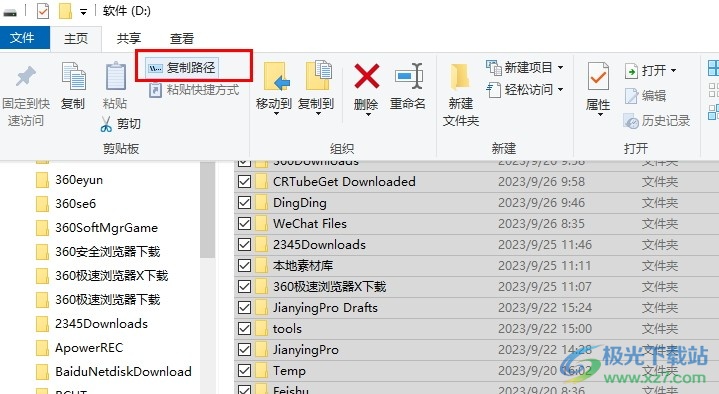
方法步骤
1、第一步,我们在桌面找到“此电脑”图标,然后右键单击想“打开”选项
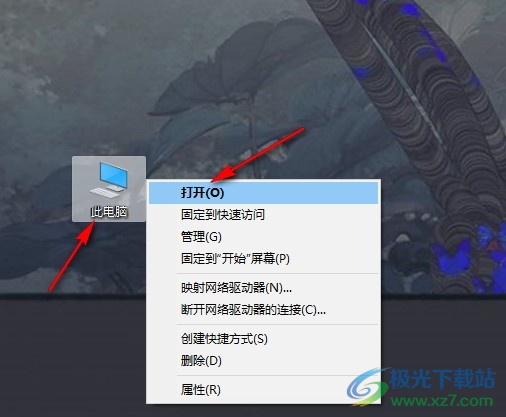
2、第二步,进入文件夹页面之后,我们在该页面中找到自己需要生成清单的文件夹,选择所有自己需要的文件夹

3、第三步,接着,我们在页面上方的工具栏中点击打开“主页”选项

4、第四步,在主页页面中,我们找到“复制路径”选项,点击选择该选项
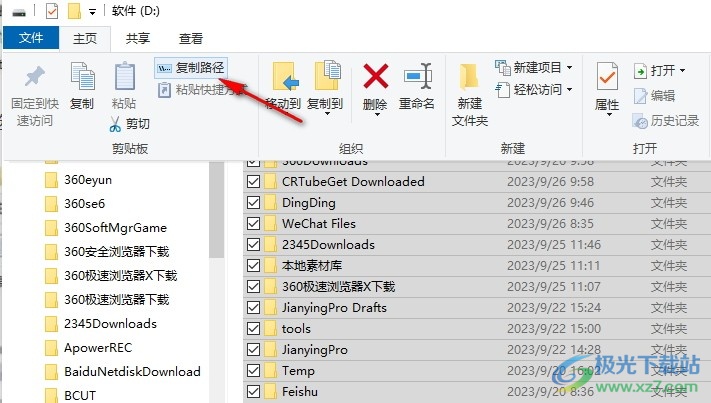
5、第五步,最后我们新建一个文本文档,然后在文档页面中使用快捷键“Ctrl+V”就能得到文件夹清单了
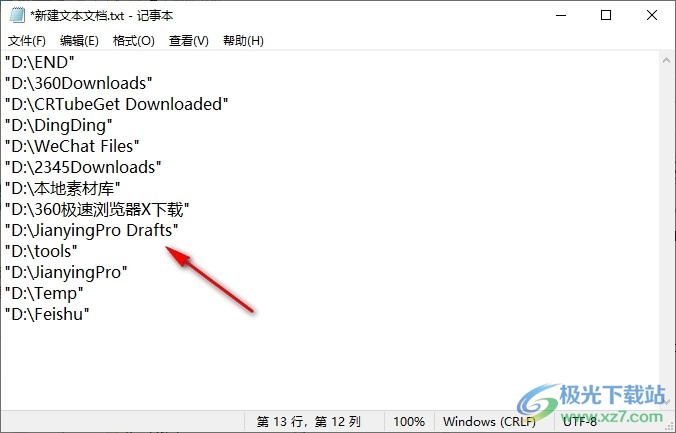
以上就是小编整理总结出的关于Win10系统生成文件夹清单的方法,我们在电脑中进入文件夹页面,选中所有需要的文件夹,然后在文件的子工具栏中点击复制路径选项,最后在新建的文本文档页面中将其路径粘贴到文档中即可,感兴趣的小伙伴快去试试吧。

大小:4.00 GB版本:64位单语言版环境:Win10
- 进入下载

网友评论